手順1: 発信者の入力を取得し、フローを分岐させる
この手順では、発信者の入力を取得しその内容をもとにフローを分岐させます。
1-1. Gather Input on Call ウィジェットを追加する
まず、既存のウィジェットを削除するため、先のハンズオンで設定したSay/Playウィジェットを選択し右上のxマークをクリックします。
削除後、続けてGather Input on Callウィジェットを追加し、TriggerウィジェットのIncoming Callと接続します。
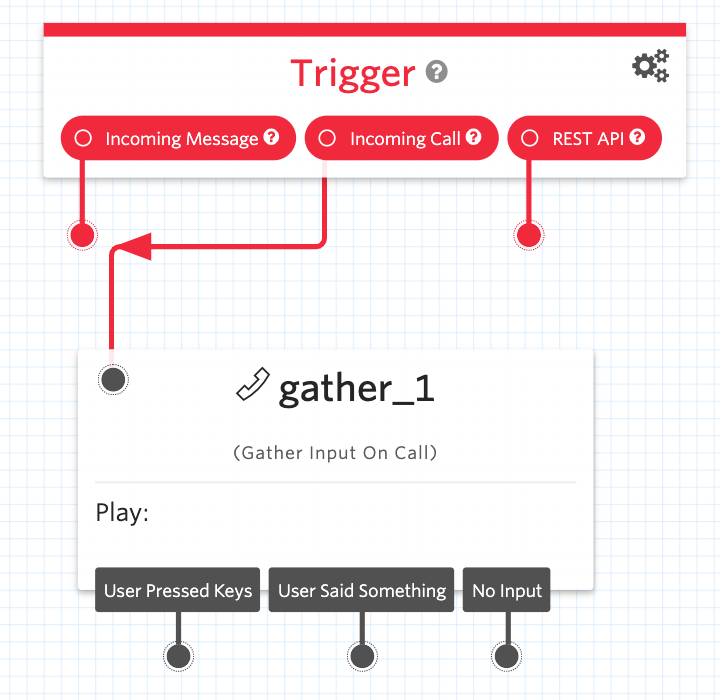
このウィジェットのCongfig設定を次のように設定します。
| 設定項目 | 値 |
|---|---|
| WIDGET NAME | Greeting_Gather |
| TEXT TO SAY | お電話ありがとうございます。営業部門にお問い合わせの場合は 1 を、マーケティング部門にお問い合わせの場合は2を押してください。当社のテーマミュージックをお聴きになる場合は何かおはなしください。 |
| LANGUAGE | Japanese |
| MESSAGE VOICE | Alice、[Polly] Mizuki、[Polly] Takumiのいずれか |
| STOP GATHERING AFTER (DIGITS) | 1 |
| SPEECH RECOGNITION LANGUAGE | Japanese (Japan) |
1-2. Splitウィジェットの追加
Split Based On...ウィジェットを1つ追加し、Greeting_GatherウィジェットのUser Pressed Keysと接続します。
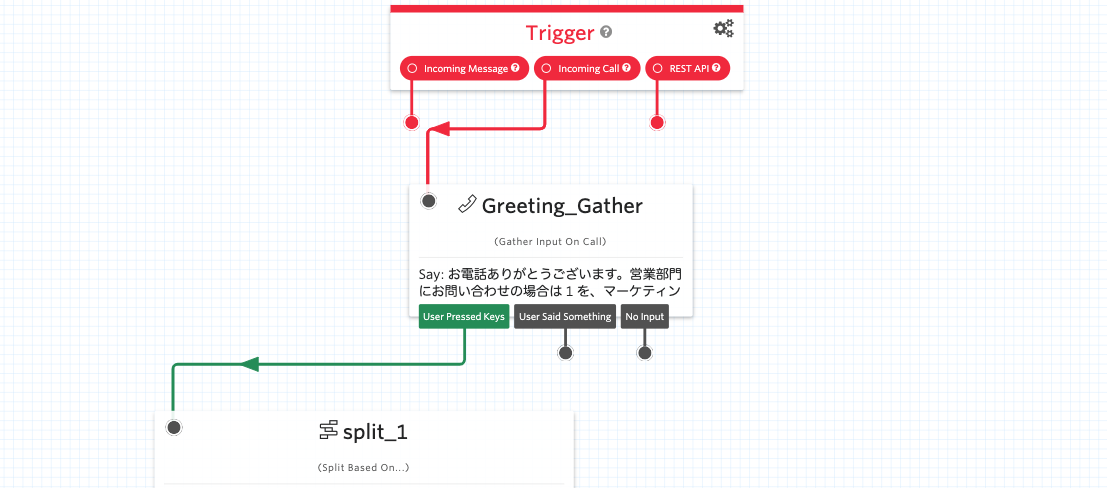
split_1ウィジェットのConfig設定を次のように変更します。
| 設定項目 | 値 |
|---|---|
| VARIABLE TO TEST | widgets.Greeting_Gather.Digits |
続けてsplit_1ウィジェットのTransitions設定を開き、NEW Conditionの+ボタンで分岐を2つ作成します。それぞれ、条件をEqual To - 1、Equal To - 2と設定します。下記のスクリーンショットを参考にしてください。

ここまでのステップでデザインキャンバスは下記のようになっています。
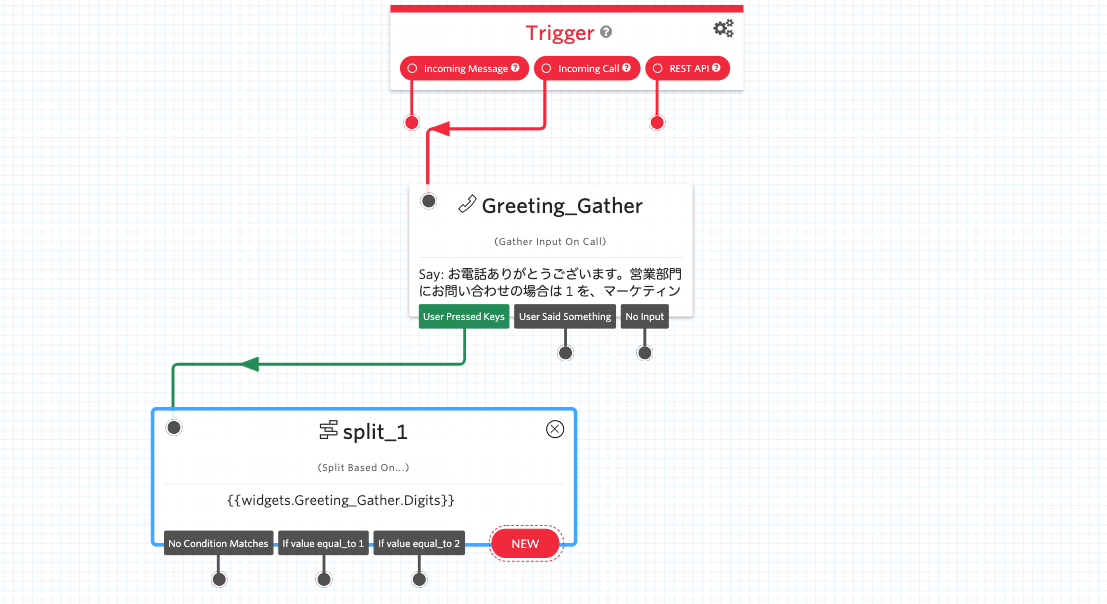
次の手順では分岐後のアクションを追加します。